❓تفاوت بین UEFI و BIOS چیست و شما کدام یک را باید استفاده کنید؟
UEFI را میتونیم یکی از تکنولوژی های جدیدی بدونیم که برای بسیاری از کاربرها دردسر ساز شده و خیلی از کاربران آماتور در نصب ویندوز را دچار چالش کرده است ، به طور معمول کاربرانی که تفاوت یو ای اف آی و بایوس را نمیدانند، زمانی که قصد نصب ویندوز بر روی کامپیوتر خود را دارند با UEFI به چالش بر خورد میکنند نصب سیستم عامل های مختلف در کامپیوترها و لپتاپ هایی که از تکنولوژی UEFI بهره مند هستند دارای شرایط خاصی است و اگر شما آماده مقابله با هر کدام از این شرایط نباشید ممکن است در حین نصب سیستم عامل بر روی لپتاپ خود با ارور های ویندوزی متفاوتی رو به رو شوید. این چالش ما را بر آن داشت تا آموزش “تفاوت BIOS و UEFI چیست؟” را برای شما عزیزان بر روی بخش آموزشی سایت شرکت خدمات مشاوره کامپیوتری رایانه کمک قرار دهیدم تا به راحتی بتوانید نصب ویندوز بر روی uefi را انجام دهید.
سوالاتی از کاربران که در این مقاله به آن پاسخ می دهیم به شرح ذیل است:
- BIOS کامپیوتر چیست؟
- UEFIچیست؟ و چه ارتباطی با BIOS دارد؟
- حل مشکل نصب ویندوز uefi
- تنظیمات بایوس برای نصب ویندوز uefi
- UEFI چه ارتباطی با EFI دارد؟
- UEFIچه ویژگی های خوبی دارد؟
- برای این که سیستم عامل با موفقیت بر روی سیستم UEFI نصب شود چه شرایط لازم است؟
- چرا کاربران تریجیح می دهند همچنان از BIOS استفاده کنند؟
✴️✴️ رفع مشکلات کامپیوتری با کارشناسان فنی رایانه کمک : ☎️از طریق تلفن ثابت 9099071540 و 📱 از طریق موبایل 0217129

آنچه در این مقاله می خوانیم:
✅ BIOSکامپیوتر چیست؟
✅میان افزار چیست ؟
✅وظیفه بایوس چیست ؟
✅بایوس دقیقا چه کاری انجام میدهد؟
✅BIOS در کجا قرار دارد؟
✅دوآل بایوس Dual-BIOS چیست؟
✅ Cmos در کامپیوتر به چه معنی است؟
✅ UEFI چیست و چه رابطه ای با EFI دارد؟
✅ارتباط UEFI با BIOS چیست؟
✅ویژگی های UEFI چیست ؟
✅چرا برخی کاربران BIOS را ترجیح می دهند؟
✅تفاوت بایوس و یو ای اف آی در نحوه بوت شدن ویندوز
✅حل مشکل ارور GPT در هنگام نصب ویندوز
✅نصب ویندوز بر روی هارد gpt و usfi
✅پاسخ به سوالات متداول کاربران در رابطه با UEFI و BIOS چه تفاوتی با هم دارند؟
✅نتیجه گیری
BIOS کامپیوتر چیست؟
BIOS یا Basic Input/Output System نوعی Firmware یا میان افزار نصب شده بر روی کامپیوتر است.
همین الان ممکنه این سوال براتون پیش بیاد که میان افزار چیه ؟ پس اول این عبارت رو اجازه بدین براتون باز کنیم.
پیشنهاد مطلب: نحوه حل مشکل بایوس لپ تاپ برای بسیاری از کاربران کامپیوترسوال است، در مقاله تعمیر بایوس این موضوع را بررسی کردیم.
Firmware چیست؟
Firmware یا میان افزار، یک برنامه ی کامپیوترى است که براى کنترل سخت افزار های موجود در سیستمهاى الکترونیکى و محاسباتى قرار داده میشود. میان افزارها در صنایع الکترونیکی مختلف استفاده میشود به عنوان نمونه اگر بخواهیم از دستگاههای دارای میان افزار برای شما مثال بزنیم میتوانیم ماشین حساب را ببینیم یا کنترل از راه دور اکثر دستگاه ها مثل تلویزیون یک نوع میان افزار درون خودشون دارن یا حتی ماشین لباسشویی !!! خب با این مثالها قطعات کامپیوتر که شامل دیسک سخت، صفحهکلید، صفحه نمایشهای دیجیتال یا کارتهای حافظه، که حتما باید میان افزار داشته باشند، همچنین میتوانیم بگوییم دستگاههای پیچیدهتری مانند تلفنهای همراه، دوربینهای دیجیتال و غیره دارای میان افزار هستند که کار کنترل سخت افزار را انجام میدن حال اگر بخواهیم از این به بعد به جای واژه میان افزار از نرم افزار استفاده کنیم باید بگوییم . این نرم افزار که بر روی رام کامپیوتر قرار دارد، اولین برنامه ای است که پس از روشن شدن سیستم شروع به اجرا شدن میکند. حال باید بدانید که منظور از رام این است که این Firmware یا همان نرم افزار راه اندازی کامپیوتر داخل یک چیپ بر روی مادربورد قرار دارد.
پیشنهاد مطلب: در مقاله فایروال چیست؟ اطلاعات کاملی در این زمینه کسب می کنی. ازدستش نده
وظیفه بایوس چیست؟
وظیفه بایوس این است که راه اندازی اولیه کامپیوتر و یا لپتاپ را انجام دهد، علاوه بر راه اندازه اولیه تست سلامت قطعات سخت افزاری ضروری که برای روشن شدن سیستم نیاز است را بررسی میکند و بعد از این که bios مطمئن شد تمامی قطعات کامپیوتر سالم هستند و هیچ گونه خرابی قطعات کامپیوتر وجود ندارند، ویندوز نصب شده بر روی هارد و یا حافظه ssd را پیدا میکند و کنترل سیستم را به ویندوز می سپارد.
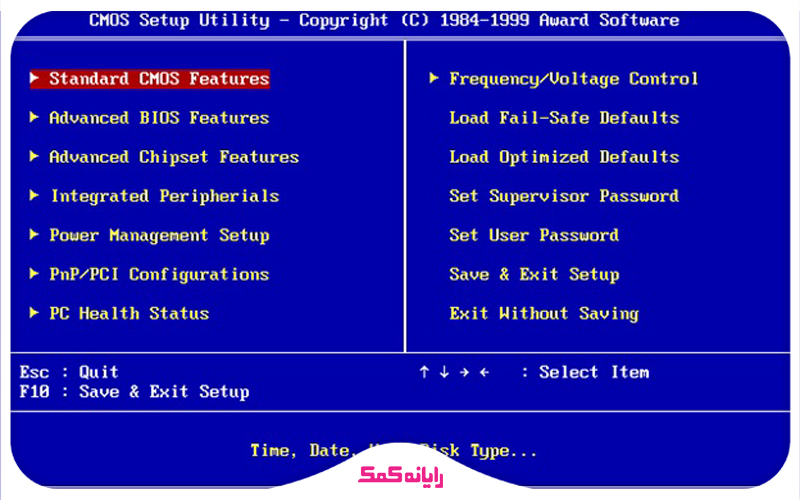
بایوس دقیقا چه کاری انجام میدهد؟
اما چرا BIOS را انتخاب میکنید؟ بیایید با یک مثال به شما در حواب این سوال وظیفه بایوس را ساده تر شرح دهیم، اگر کامپیوتر را به عنوان یک خانه در نظر بگیریم، در این صورت می توانیم بگوییم BIOS سرایدار این خانه به است و کار سرایدار چیست ؟ این سرایداری قبل از اینکه خانه را تحویل خانه به صاحب خانه (سیستم عامل)، چک می کند تا خانه، هیچ عیب و ایرادی نداشته باشد و خانه ای بی نقص را تحویل صاحب خانه دهد.
🔹بایوس امکان دسترسی به اطلاعات سخت افزاری رابط را فراهم میآورد.
BIOS در واقع کدهای کنترلی عمومی ضروری را درون خود جای داده است که برای کار با سخت افزار ها و سیستم عامل برنامه های نصب شده بر روی سیستم به جای کنترل مستقیم سخت افزار، از BIOS و کنترل های آن برای کنترل سخت افزار ها استفاده میکنند. به عنوان مثال اگر شما در نصب وی ام ور وردک استیشن با مشکل عدم نصب ویندوز رو به رو شده باشید معمولا متوجه میشوید که قابلیت شبیه سازی بر روی ویندوز شما فعال نیست اما از داخل ویندوز شما نمیتوانید این قابلیت را فعال کنید و برای استفاده از قابلیت Virtualization در CPU باید از داخل تنظیمات BIOS فعالسازی شود بنابرای چرا که اگر این قابلیت در BIOS غیر فعال باشد، سیستم عامل نمی تواند از آن استفاده کند و در نتیجه امکان نصب ویندوز مجازی در این نرم افزار برای شما فراهم نیست بنابراین شما وارد تنظیمات بایوس کامپیوتر خود میشوید و قابلیت Virtualization که معمولا در سربرگ advance قرار دارد را فعال میکنید
باید بدانید که اگر به هر دلیلی BIOS از کار بیوفتد، در این حالت کامپیوتر روشن نخواهد شد چرا که تمامی کارهایی مانند روشن کردن کامپیوتر، فعالسازی چرخش فن ها تا تعیین فرکانس کاری پردازنده و بارگذاری درایورهای لازم برای بوت کردن سیستم عامل بر عهده BIOS قرار دارد.
BIOS در کجا قرار دارد؟
در قسمت بالا ما به صورت اختصاری در این رابطه به شما گفتیم که بایوس در رام مادربرد وجود دارد اما اگر بخواهیم کامل تر ادر این رابطه صحبت کنیم میتوانیم بگوییم ، در مادربرد های قدیمی BIOS در حافظه ROM بر روی مادربرد قرار داشت اما در مادربردهایی که سری های جدیدتر هستند، BIOS در حافظه موجود میباشد. اما چرا ؟! از آنجایی که آپدیت بایوس کار آسانی نیست ، قرار گرفتن BIOS در حافظه Flash این امکان را فراهم می کند تا راحت تر بتوانیم BIOS را Update کنیم و ویژگی های جدید به این میان افزار اضافه شده و باگ های آن را زدود. البته باید در نظر داشته باشیم که معایب قرار گرفتن BIOS در حافظه Flash ، خطر آلوده شدن BIOS توسط Rootkit ها وجود داره.
دوآل بایوس Dual-BIOS چیست؟
Dual-BIOS به معنی وجود دو چیپ بر روی مادربرد است، در بعضی از مادربرد ها، برای کنترل سخت افزار ها دو چیپ BIOS قرار داده شده است. یکی از چیپ ها به عنوان چیپ اصلی یا Main BIOS در نظر گرفته میشود و دیگری به عنوان چیپ پشتیبان یا Backup BIOS وجود دارد، حالا اگر که چیپ Main BIOS دچار مشکلی شود و نتوانست سیستم را راه اندازی کند، Backup BIOS وارد عمل شده و با تنظیمات پیشفرض که از قبل بر روی این بایوس بک آپ انجام شده است، راه اندازی مجدد کامپیوتر را انجام میدهد.

Cmos در کامپیوتر به چه معنی است؟
حال باید بدونیم که BIOS یک حافظه فقط-خواندنی به شمار میرود، بنابراین تنظیماتی که کاربر انجام میدهد بر روی BIOS امکان ذخیره شدن را ندارد، خب تا به اینجا ما با کارهای بایوس آشنا شدیم اما یکی دیگر از کارهایی که BIOS لازم است انجام دهد ذخیره کردن تنظیماتی است که کاربر در BIOS انجام داده است، تا زمانی که شما کامپیوتر را خاموش میکنید این تنظیمات برای روشن کردن مجدد کامپیوتر نگهداری شود. بایوس که همانطور که گفتیم یک حافظه فقط خواندنی است بنابراین این تنظیمات را در حافظه CMOS نگهداری می کند. ما قبلا با باتری cmos آشنا شدیم اگر اطلاعات کافی از باتری سیموس ندارید میتونید به مطلب اشاره شده مراجعه کنید، همانطور که میدانید حافظه CMOS، انرژی خود را از طریق باتری ای که بر روی مادربرد وجود دارد تامین می کند، تا حتی در زمان خاموشی سیستم هم این اطلاعات پاک نشود.

چنانچه این باتری سیموس از روی کامپیوتر و یا لپتاپ برداشته شود و یا باتری به هر دلیلی نتواند به انرژی دادن خود به CMOS ادامه دهد، BIOS از تنظیمات پیشفرض خود برای راه اندازی سیستم استفاده خواهد کرد.
UEFI چیست و چه رابطه ای با EFI دارد؟
بوت uefi چیست؟ UEFI مخفف عبارت Unified Extensible Firmware Interface است و در واقع یک مدل توسعه یافته ای از EFI به شمار میرود. تکنولوژی EFI را اولین بار شرکت Intel به عنوان واسطی بین Firmware) ها مانند BIOS) و سیستم عامل نصب شده بر روی کامپیوتری ها ، برای کامپیوتر های با معماری IA طراحی و روانه بازار کرد.
آخرین نسخه اختصاصی شرکت اینتل از EFI، EFI 1.10 است. حال در سال 2005 بود که انجمن Unified EFI شکل گرفت البته برای صنعتی سازی و توسعه EFI ، این انجمن شروع کار توسعه خود را با EFI 1.10 آغاز کرد. اگر میخواهید از ورژن فعلی UEFI اطلاع کسب کنید میتوانید به وب سایت http://www.uefi.org مراجعه کنید. تصویر زیر را که مشاهده میکنید رابط کاربری مربوط به مادربرد ASUS را نشان می دهد که از تکنولوژی UEFI استفاده کرده است همانطور که میبینید دیگر از بایوس های قبلی که موس نداشتیم خبری نیست البته باز هم در همین بایوس اگر شما گزینه advance mode را انتخاب کنید به بایوس با فرمت قبلی خواهید رسید.

ارتباط UEFI با BIOS چیست؟
تفاوت BIOS و UEFI چیست؟ و چه ارتباطی با هم دارند؟ در اصل باید بگوییم تکنولوژی UEFI به وجود آمد تا جایگزینی مناسب برای BIOS باشد تا کاربران دیگر اون صفحه قدیمی بایوس را مشاهده نکنند و کلی ویژگی جدید را بتوانند استفاده کنن، اما در عمل بسیاری از سیستم های UEFI از BIOS هم پشتیبانی می کنند بنابراین هم به این صفحه uefi دسترسی دارند و هم به بایوس!!!
به شکلی ما می توانیم بگوییم UEFI را به عنوان یک BIOS مدرن و پیشرفته با توانایی های بالا میتوان در نظر گرفت. و جالب است بدانید امکان تبدیل bios به uefi وجود دارد.
همانطور که در بالا گفته شد با به وجود آمدن تکنولوژی UEFI امکانات خاصی در اختیار کاربران قرار گرفت. برخی از این Feature ها را در ادامه معرفی می کنیم.
ویژگی های UEFI چیست ؟
- دسترسی های Remote
- قابلیت Secure Boot
- رابط کاربری پیشرفته و زیباتر با امکان استفاده از Mouse و فونت های زیباتر
- Cryptography
- ابزارهای خطایابی کامپیوتر
- امکان ساخت User Account با دسترسی های مختلف برای صفحه بایوس سیستم کامپیوتر
- قابلیت بوت با هارد دیسک GPT
- قالبلیت بوت سریعتر در uefi نسبت به بایوس
- البته این تنظیمات در BIOS قرار دارد که ما بتوانیم انتخاب کنیم آیا میخواهیم از قابلیت های UEFI قصد داریم استفاده کنیم یا میخواهیم همان بایوس قبلی را داشته باشیم و تنظیمات را از همان بایوس انجام دهیم
🔹نکته مهم : اصطلاح UEFI BIOS به UEFI اشاره دارد و Legacy BIOS به BIOS
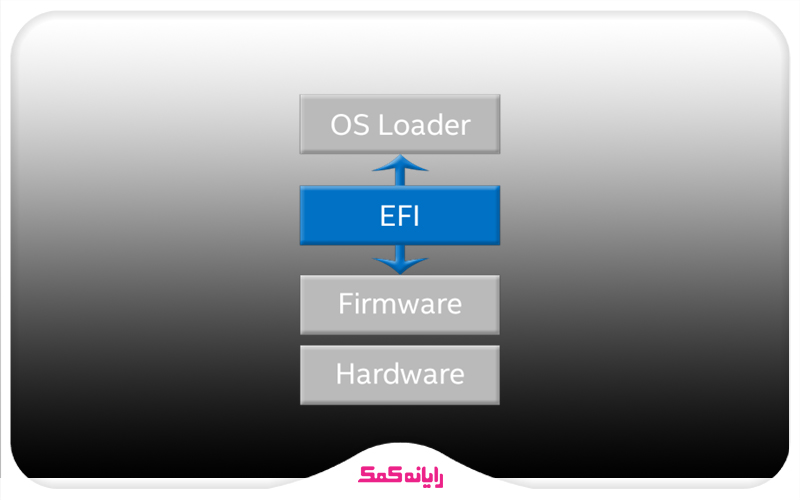
چرا برخی کاربران بایوس را ترجیح می دهند ؟
دلایلی وجود دارد که بعضی کاربران همچنان ترجیح می دهند از تبدیلbios به uefi صرفنظر کنند. اگر بخواهیم بدانیم چرا لازم است توضیح کوتاهی درباره bios بدهیم. این فریمور همانطور که گفتیم در داخل مادربرد سیستم روی تراشه ای تنظیم شده است و غیرفرار است؛ یعنی هنگامی که لپ تاپ یا کامپیوتر خاموش شود، دچار تغییر نمی شود. BIOS برای اجرا نیاز به پردازنده 16 بیتی به بالا دارد و به فضایی بیشتر از 1 مگابایت برای اجرا شدن دسترسی ندارد.
در حال حاضر که اکثر کاربران کار در محیط UEFI را ترجیح می دهند و با اینکه UEFI قابلیت های زیادی برای اجرا دارد (که از جمله آنها میتوان به داشتن ویژگی Secure Boot، نیاز به مدت زمان کمتر برای بوت شدن، پشتیبانی از حجم بالاتر اشاره کرد) و جایگزین شایسته ای برای BIOS به حساب می آید ولی هنوز هم برخی از کاربران به دلایلی ترجیح می دهند از BIOS استفاده کنند یکی از دلایل آن ممکن است عادت نداشتن به محیط UEFI باشد یا قدیمی بودن سیستم های مورداستفاده؛ چون سخت افزار برخی سیستم ها از UEFI پشتیبانی نمی کنند.
بعلاوه افرادی که علاقه دارند کار با کامپیوتر را با نوشتن و صفحه کلید انجام دهند، محیط BIOS را به فضای گرافیکی UEFI که کار کردن با ماوس در آن امکانپذیر است ترجیح می دهند. در واقع به دلیل محیط ساده و روان تر و نداشتن پیچیدگی های فنی برخی افراد هنوز محیط بایوس را نسبت به UEFI ترجیح میدهند.
ممکن است افرادی که تخصص یا اطلاعات لازم را ندارند فرق بینGPT و MBR را ندانند و در ابتدا در زمان انتخاب نوع فرمت بندی هارد دیسک MBR را انتخاب کرده باشند و بعد به سراغ پارتیشن بندی بروند که در این صورت دیگر نمی توانند از حالت UEFI استفاده کنند چون نصب ویندوز روی هارددیسک mbr در فریمور uefi ممکن نیست و برای انجام این عمل لازم است پارتیشن های هارد به طور کلی پاک شوند.
تفاوت بایوس و یو ای اف آی در نحوه بوت شدن ویندوز
بایوس زمانی که اولین سکتور از هارد دیسک مورد نظر را میخواند آن را اجرا میکند سپس کدهای بوت ویندوز را اجرا میکند و ، سیستم عامل را از هارد دیسک بوت و اجرا می کند. حال باید بدانیم که UEFI با اجرای برنامه های EFI (که دارای پسوند .efiهستند) از EFI System Partition که بر روی هارد دیسک و یا حافظه اس اس دی قرار دارد، سیستم عامل را بوت می کند.
همانطور که میدانید میان افزار BIOS توانایی اجرای کدهای 16 بیتی را دارد در صورتی که امروزه سیستم ها از پردازنده های 32 بیتی و 64 بیتی بهره مند هستند.
چرا ارور GPT را در هنگام نصب بر روی uefi مشاهده میکنیم ؟ ما با همراه باشید تا در قسمت بعدی به جواب این سوال بپردازیم.

ویدیو آموزشی توضیح کاربرد بایوس و تفاوت آن با UEFI
در ویدیو زیر به تفاوت های اصلی بین UEFI و بایوس پرداختیم.
حل مشکل ارور GPT در هنگام نصب ویندوز
یکی از مشکلاتی که کاربرها با آن رو به رو میشوند مشاهده ارور gpt در زمان نصب ویندوز است از آنجایی که پارتیشن بندی هار دیسک ما به صورت mbr است ولی در ویندوز های جدید از همان فایل .efi استفاده میکنند و یا بایوس شما بر روی حالت uefi قرار دارد به جای حالت Legacy سیستم از شما درخواسته می کند که ویندوز را بر روی هاردی بر روی حالت gpt نصب کنید از این رو ارور در هنگام نصب ویندوز مشاهده میکنید و نصب انجام نمیشود، بنابراین اجازه ادامه نصب ویندوز به شما داده نمیشود و اصطلاحا کاربر ها عنوان میکنند در هنگام نصب ویندوز دکمه next فعال نیست… اما چطور میتونیم این مشکل کامپیوتری رو برطرف کنیم؟ ما چند راه در پایین برای شما نوشته ایم و پس از آن طریقه نصب ویندوز بر روی هارد های gpt با میان افزار uefi هم عنوان کردیم هم میتوانید از مسیر های زیر این مشکل را برطرف کنید و یا میتوانید ویندوز را بر روی gpt نصب کنید اگر در حین انجام کار با هر مشکلی رو به رو شدین میتونید از مشاوران کامپیوتری رایانه کمک ، کمک بگیرید با تلفن های ثابت میتوانید از طریق شماره 9099071540 و با خطوط موبایل میتوانید با شماره 0217129 با کارشناسان ما در ارتباط باشید.
2 روش برای حل مشکل "هنگام نصب ویندوز دکمه next فعال نیست":
1-در استفاده از ویندوز های جدید ما می توانیم برای حل این مشکل در حین نصب ویندوز از نسخه هایی استفاده کنید که فایل .efi را داشته باشند حتی میتوانید با استفاده از نرم افزار روفورز فلش خود را به صورت gpt بوتیبل کنید
اگر طریقه بوتیبل کردن فلش برای نصب ویندوز رو نمیدونید میتونید از مطلب آموزش bootable کردن فلش مموری استفاده کنید.
2-از دستورات صفحه خط دستور ویندوز استفاده کنید و تبدیل کردن هارد gpt به mbr را انجام دهید ، البته این نکته بسیار بسیار مهم را در نظر داشته باشید که با تبدیل کرد هارد خود نه تنها درایو سی بلکه تمامی درایو های شما پاک میشود یعنی حذف اطلاعات کامل از روی هارد انجام میشود بنابراین قبل از انجام اینکار حتما تمامی اطلاعات خود را از روی هارد بردارید
در این روش شما می توانید با استفاده از دستورا کامند هم کل هارد را به gpt تبدیل نمایید که در اینصورت کل هارد دیسک شما پاک می شود و هم می توانید فقط درایو ویندوز خود را که معمولا درایو سی می باشد را به gpt تبدیل نمایید که در اینصورت فقط درایو سی شما پاک می شود.
نصب ویندوز بر روی هارد gpt و usfi
اگر میخواهید سیستم عامل مورد نظر شما با موفقیت بر روی سیستمی که تکنولوژی UEFI دارد نصب شود میبایستی شرایط زیر را رعایت کنید تا با ارور هایی مانند ارور GPT رو به رو نشوید.
1- برای نصب ویندوز در حالت uefi نوع هارد دیسک باید چگونه باشد؟
لازم است حتما از هارد دیسک GPT استفاده کنید .
تصاویر زیر گویای این شرط در حین نصب ویندوز بر روی سیستم UEFI است:
تصویر اول: ویندوز را نمی توانید بر روی دیسک نصب کنید، چرا که از نوع MBR است. در سیستم های EFI، ویندوز فقط بر روی دیسک GPT قابل نصب است.
همانطور که در تصویر زیر مشاهده میکنید دکمه Next غیر فعال است.
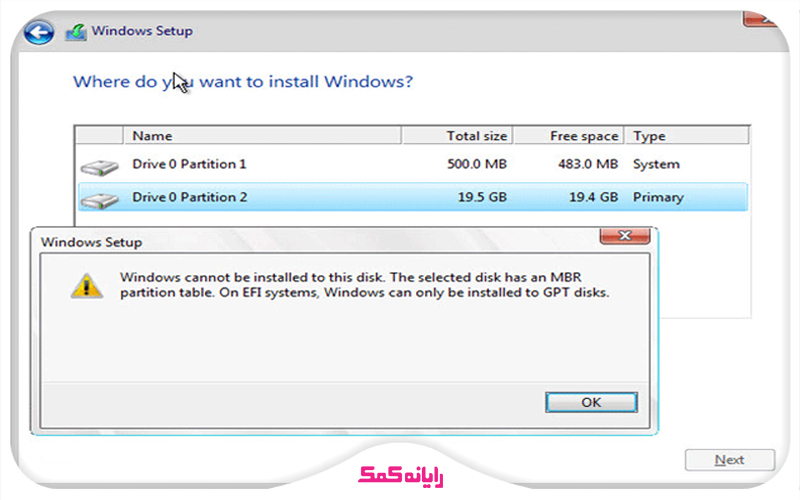
حالا در تصویر دوم مشاهده کنید: همانطور که میبینید در قسمت پایین ما با استفاده از دستور diskpart و list disk لیستی از هارد های نصب بر روی این سیستم را مشاهده میکنیم و با توجه به اینکه در ستون gpt ستاره نمایش داده شده بنابراین این هارد دیسک از نوع GPT است. بر روی دیسک 3 پارتیشن پیشفرض به همراه یک پارتیشن برای نصب ویندوز را میتوانید مشاهده کنید.
بنابراین برای نصب ویندوز در حالت uefi دکمه Next فعال است و میتوانیم ادامه مراحل نصب ویندوز را انجام دهیم
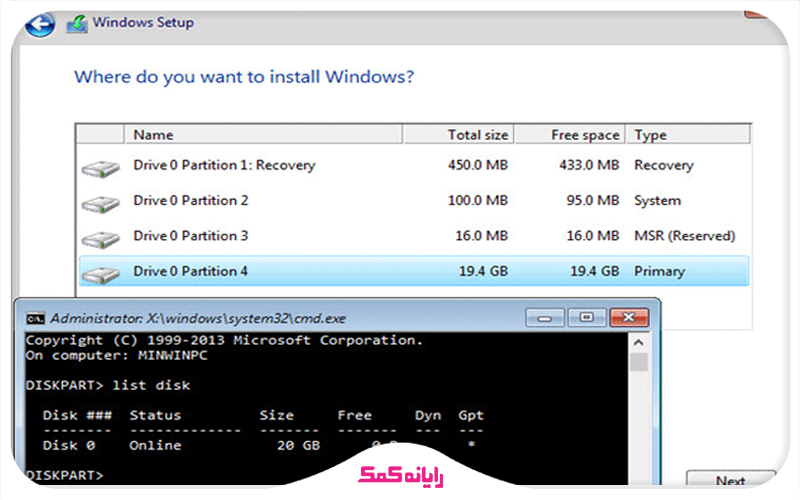
2- برای نصب ویندوز در حالت uefi از چه نوع سیستم عاملی باید استفاده کنیم؟
این را باید عنوان کنم که فقط نسخه های خاصی از ویندوز هستند که در آنها ما میتوانیم این ویندوز ها را بر روی سیستم های UEFI نصب کنیم ، بنابراین باید از این نسخه ویندوز استفاده کنید که در بالا هم ذکر کردیم این نسخه از ویندوز شامل فایل های .efi است ، شما باید این نسخه رو به درستی دانلود کنید و با استفاده از نرم افزار rufus که در بالاتر به آن اشاره کردیم آن را بر روی فلش خود بوتیبل کنید و از طریق فلش اقدام به نصب ویندوز uefi بر روی کامپیوتر خود کنید ، اگر در مراحل کار با مشکل کامپیوتری رو به رو شدین میدونید که شرکت رایانه کمک یک شرکت تعمیر کامپیوتر به شمار میرود که هم به صورت تلفنی هم به صورت حضوری میتواند مشکلات شما را برطرف کنید بنابراین با شماره های 9099071540 و یا از طریق موبایل با شماره 0217129 با کارشناسان ما در ارتباط باشید .
3- فایل های مورد نیاز بوت در حالت UEFI چه فایل هایی هستند؟
برای اینکه سیستم عامل یا همان ویندز در حالت uefi به درستی نصب شود باید پوشه EFI و محتویات آن که برای بوت کردن در حالت UEFI ضروری هستند وجود داشته باشد. ما این مسیر را با نرم افزار روفوز برای شما توضیح دادیم.
اگر تو پروسه نصب ویندوز نیاز به ساخت فلش بوتیبل داری، از لینک دانلود نرم افزار Rufus استفاده کن.
بسیاری از سیستم ها قابلیت UEFI دارند اما، کاربران ترجیح می دهند همچنان از BIOS استفاده کنندبه نظر شما دلیل این موضوع چیست ؟
اولین دلیل: نوع هارد دیسکی است که اکثر کاربر ها بر روی سیستم خود دارند
از آنجایی که بسیاری از کاربران اطلاعی از تفاوت GPT یا MBR ندارند و از طرفی به صورت پیش فرض بسیاری از هارد ها بر روی ام بی آر تنظیم شده است و خیلی از کاربرها نوع هارد دیسک را MBR انتخاب می کنند و سپس به پارتیشن بندی و انتقال فایل ها بر روی پارتیشن ها می کنند، بنابراین امکان استفاده از این دیسک برای نصب ویندوز در حالت UEFI برای آنها فراهم نیست چرا که اگر بخواهید تبدیل هارد دیسک به GPT را انجام دهید مجبور به حذف تمامی اطلاعات هارد دیسک هستید چرا که برای تبدیل MBR به GPT باید تمام پارتیشن ها پاک شوند بنابراین بسیاری از کاربر ها ترجیح میدهند از ویندوز های لگیستی استفاده کنند و در حالت uefi نصب ویندوز را انجام ندهند
دومین دلیل نوع سیستم عاملی است که کاربرها میخواهند نصب کنند
همانطور که قبلا گفتیم همه سیستم عامل ها یا همه ویندوز ها توانایی نصب در حالت EFI ( یا همان UEFI) را ندارندبه عنوان مثال از ویندوز 7 به قبل، نسخه های 32 بیتی ویندوز قابلیت نصب در حالت UEFI را ندارند.بنابراین اگر شما بخواهید نصب ویندوز 7 را انجام دهید مجبور به نصب بر روی حالت عادی هستید و نمیتوانید نصب ویندوز در حالت uefi را انجام دهید
سومین دلیل هم نبودن فایل های مورد نیاز بوت در حالت UEFI است.
برای این که بتوانید در حالت UEFI با DVD یا USB بوت کنید باید حتما فولدری به نام EFI و فایل های آن وجود داشته باشد.که البته با استفاده از نرم افزار روفوز به راحتی میتوانید با انتخاب گزینه uefi در قسمت gpt این کار را تنها با یک کلیک انجام دهید
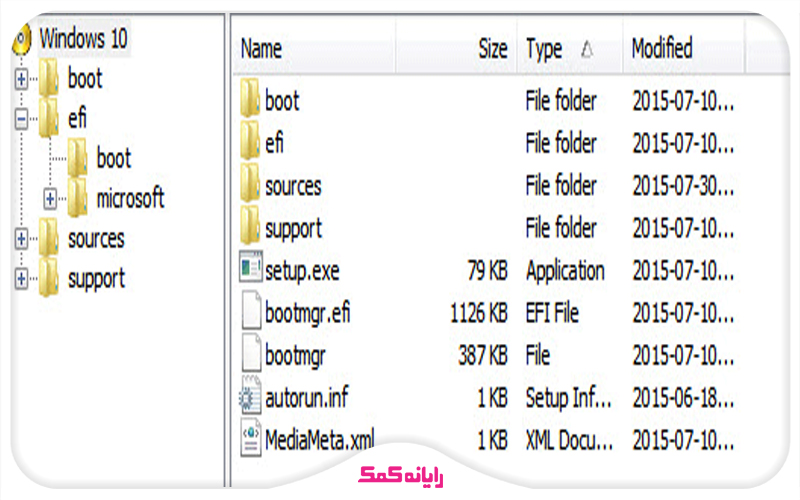
اگر هر کدام از شرایط بالا انجام نشود می تواند باعث ایجاد مشکل در مراحل نصب ویندوز شود. بنابراین کاربران ترجیح می دهند تا همچنان از Legacy BIOS استفاده کنند که در این حالت تقریبا همه سیستم عامل ها بدون دردسر نصب می شوند.و با مشکل عدم نصب ویندوز معمولا مواجه نمیشوند.
پاسخ به سوالات متداول کاربران در رابطه با: UEFI و BIOS چه تفاوتی با هم دارند؟
در این قسمت به تعدادی از سوالات کاربران در رابطه با قراردادن هدر (header) و فوتر (footer) در اکسل در سیستم پاسخ خواهیم داد. کارشناسان مجرب و متخصص رایانه کمک برای ارائه خدمات کامپیوتری خود از طریق تماس تلفنی و پاسخگویی آنلاین به صورت شبانه روزی آماده پاسخگویی به سوالات شما عزیزان هستند.
شما می توانید برای دریافت پاسخ سوال های خود از طریق تلفن های ثابت با شماره 9099071540 و از طریق موبایل با شماره 0217129 با کارشناسان رایانه کمک در ارتباط باشید.
BIOS و UEFI چه کاربردی دارند؟
- BIOS و UEFI هر دو رابط فریم ویر سیستمهای کامپیوتری هستند که به عنوان یک مترجم بین سیستم عامل و فریم ویر کامپیوتر کار میکند. هر دوی این رابطها در شروع راه اندازی کامپیوتر استفاده میشوند تا قطعات سخت افزاری مقداردهی اولیه شوند و سیستم عامل که در هارددیسک ذخیره شده است راه اندازی شود.
سرعت و عملکرد UEFI نسبت به بایوس چگونه است؟
- در جواب این سوال می توان گفت ازز آنجا که UEFI یک پلت فرم مستقل است زمان و سرعت بوت کامپیوتر را افزایش میدهد.
آیا UEFI از نظر امنیت برای کامپیوتر مناسب است؟
- بله. اکثر سیستمهای کامپیوتری جدید دارای UEFI هستند. این رابط جدیدترین اقدامات امنیتی را برای شما فراهم میآورد، رابط کاربری استفاده ساده ای دارد و از سیستم عاملها و مشخصات مدرن پشتیبانی میکند.

نتیجه گیری
ما در این مطلب تمامی نکاتی که مرتبط با فرق بایوس و یو ای اف آی بود را بررسی کردیم به شما گفتیم که ممکن است در حین نصب ویندوز Uefi با چه مشکلات کامپیوتری رو به رو شوید و با شما در رابطه با تفاوت دوآل بوت بودن و بایوس و یا uefi صحبت کردیم مطمئن هستم بعد از مطالعه این آموزش اگر کسی در رابطه با تفاوت uefi و bios از شما سوال بپرسه به راحتی میتوانید تفاوت این دو را برای ایشون بیان کنید.
همانطور که میدونید ما در شرکت خدمات کامپیوتری رایانه کمک سالهاست مشکلات کامپیوتری شما را چه به صورت حضوری و چه به صورت تلفنی برطرف کرده ایم به عنوان مثال اگر سیستم شما نیاز به تعمیر کامپیوتر حضوری داشته ما برای شما کارشناسان مجربی را اعزام کرده ایم و اگر مشکل کامپیوتر شما به صورت تلفنی و یا حتی ریموت برطرف میشده ما پس از تماس شما با شماره های 9099071540 (ازطریق تلفن ثابت) و یا 0217129 (از طریق موبایل) به سیستم شما متصل شدیم و مراحل پشتیبانی کامپیوتری خودمون رو انجام دادیم و در ضمن مراحل انجام کار را قدم به قدم به شما عزیزان یاد داده ایم ، افتخار ما این است که در حین حل مشکلات کامپیوتری شما در کنارتان باشیم تا فضایی آگاهانه تر در رابطه با تکنولوژی و کامپیوتر و حتی موبایل را برای شما عزیزان فراهم کنیم امیدواریم از این آموزش هم لذت برده باشید ما رو با نظرات خودتون خوشحال کنید البته در نظر داشته باشید که اگر میخواهید از پشتیبانی رایگان کامپیوتری استفاده کنید میتوانید مشکلات خود را در بخش دیدگاه های مطالب عنوان کنید تا کارشناسان ما در صورت امکان رفع موضوع به صورت نوشتاری مشکل را برطرف کنند.
با همراهی با اینستاگرام رایانه کمک شما میتوانید کلی آموزش کامپیوتری رایگان را مشاهده کنید.
✴️✴️ رفع مشکلات کامپیوتری با کارشناسان فنی رایانه کمک : ☎️از طریق تلفن ثابت 9099071540 و 📱 از طریق موبایل 0217129
قابل توجه شما کاربر گرامی: محتوای این صفحه صرفاً برای اطلاع رسانی است در صورتی که تسلط کافی برای انجام موارد فنی مقاله ندارید حتما از کارشناس فنی کمک بگیرید.